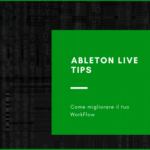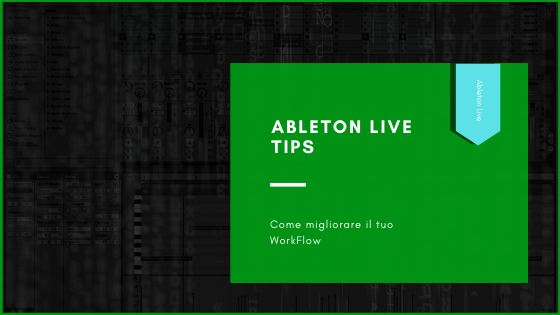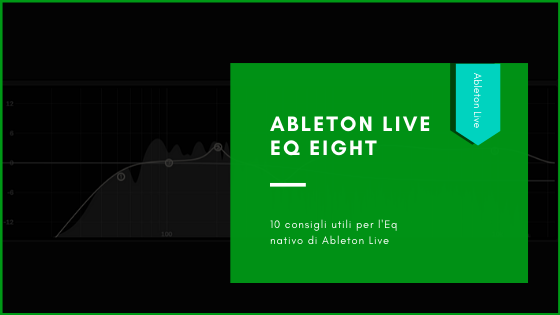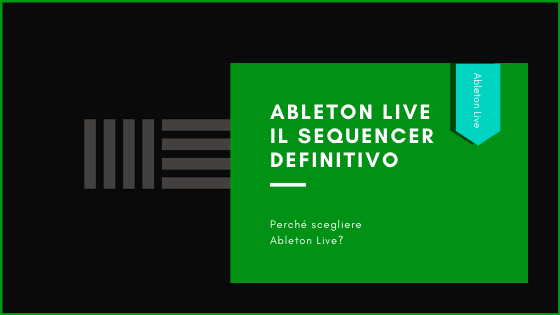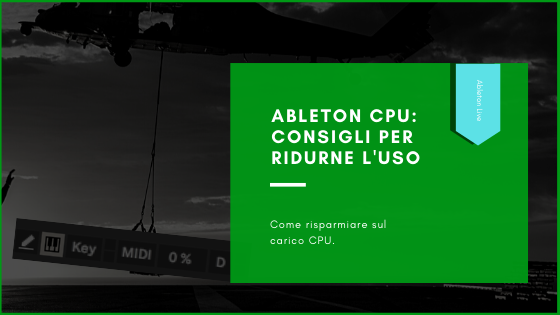
Ableton CPU: Consigli per ridurne l’uso
Come alleggerire il carico sulla Ableton CPU!

Corso di Produzione Musicale Online
Impara a produrre la tua musica con Ableton Live
La gestione della Ableton CPU si rivela una delle cose più importanti durante produzioni molto grandi, con molti strumenti e molte tracce.
Ableton Live è un sequencer molto potente come abbiamo già visto nell’articolo dedicato Ableton Live, il Sequencer Definitivo.
Tuttavia, come tutti i sequencer e tutti i computer, ha bisogno di una gestione ottimale della CPU per poter rendere al meglio.
Ma che cos’è la CPU in generale? e la Ableton CPU?
CPU è l’acronimo di Central Processing Unit.
Si tratta di quell’unità responsabile della “fluidità” di esecuzione del programma in termini basici.
La CPU gestisce le principali operazioni di elaborazione del computer.
Più potente è un computer, maggiore sarà il carico sopportabile dalla CPU.
Come può avere questo un’influenza su Ableton?
La Ableton CPU (indicatore posto sulla parte alta a destra dell’interfaccia principale di Ableton Live) ti darà informazioni precise sul carico che il tuo computer dovrà sopportare per far si che il programma elabori le sue funzioni al meglio.

Questo dato viene espresso in percentuale.
Normalmente, progetti molto pesanti possono superare un carico di CPU del 60% (su computer di media potenza), questo valore non dovrebbe mai essere superato.
La pena è il deterioramento della qualità audio, il rallentamento delle operazioni all’interno del software e nei peggiori casi potrebbe verificarsi un Crash del programma.
Ecco perché la gestione della Ableton CPU è molto importante.
Nell’articolo in merito all’equalizzatore di Ableton Ableton Eq Eight, preciso e potente, abbiamo visto che alcuni plugin offrono delle vere e proprie impostazioni che possono influenzare di molto il carico sulla Ableton CPU.
In questo articolo ti mostrerò alcuni consigli per mantenere il valore di CPU il più basso possibile durante le tue sessioni di lavoro.
In questo modo potrai lavorare velocemente e senza rischiare di danneggiare, perdere o rallentare il tuo progetto.
Un carico eccessivo della CPU in Live può portare a interruzioni, crepitii o anomalie nell’audio e una risposta lenta in Live.
1 – Ottimizzare Ableton CPU dalle preferenze

Le preferenze di Ableton Live ti permetteranno di gestire le impostazioni di base per determinare l’uso della Ableton CPU.
Il carico CPU dipende dalla frequenza di campionamento, dal Buffer Size e dalla gestione di Input e Output che dovrai configurare.
Prima di iniziare qualunque progetto, ti conviene impostare le preferenze in modo che non dovrai tornarci successivamente.
Eviterai così di dover caricare nuovamente plugin o instrument precedentemente caricati con frequenze di campionamento diverse.
Ad esempio, Kontakt di Native Instruments è molto sensibile (come in realtà tutti i plugin) al cambiamento di frequenza di campionamento durante un progetto.
Se dovessi cambiare la frequenza, il plugin stesso ti chiederà un riavvio.
Può rivelarsi scomodo specialmente se hai già trovato il suono che ti interessa per la tua produzione.
Dunque, la prima cosa da fare è impostare la frequenza di campionamento, maggiore sarà questo valore, maggiore sarà il carico sulla Ableton CPU.

Se stai lavorando solo con l’audio (file audio, MIDI) sarà più facile la gestione della frequenza di campionamento (sulle piattaforme di streaming principali la frequenza di campionamento è di 44kHz), se invece lavori anche con video, dovrai tenere in considerazione lo standard video che è 48kHz.
I valori più alti sono riservati a interfacce audio e computer più potenti e performanti.
Vengono usati di solito su grandi produzioni o nel caso di registrazioni dal vivo di grandi gruppi come le orchestre.
Una volta impostata la frequenza di campionamento potrai passare al Buffer Size.
Il Valore di Buffer Size potrà essere gestito anche durante la produzione senza rischiare problemi.

Un valore basso di Buffer Size ridurrà notevolmente la latenza dei segnali in ingresso, cosa che si rivelerà utile e fondamentale quando dovrai registrare degli strumenti o delle voci.
Un valore alto invece, ti permetterà di appesantire maggiormente la Ableton CPU senza incorrere in riduzioni di qualità audio, tuttavia maggiore sarà il valore di Buffer Size maggiore sarà la latenza introdotta nel circuito.
Infine, potrai disabilitare tutti gli input e output che non prevedi di usare durante la tua sessione di produzione, questo alleggerirà notevolmente il carico sulla Ableton CPU.

2 – Ottimizzare le impostazioni dei file Audio
Ableton Live è famoso per la gestione dei file Audio.
Infatti, grazie alle impostazioni delle singole clip audio presenti all’interno del progetto, sarà possibile ridurre notevolmente il carico sulla Ableton CPU.
Quando carichi un campione audio, imposta per prima cosa il tipo di algoritmo che intendi utilizzare dal menù a tendina sotto l’opzione di Warp.

Considera sempre che gli algoritmi Complex e Complex pro, sono i più pesanti da gestire per la CPU.
Scegli sempre con cura (in base al tipo di strumento) l’algoritmo giusto, cerca di evitare i Complex se non strettamente necessari.
In alcuni casi potrebbe essere utile disattivare completamente la modalità Warp e non selezionare nessun algoritmo.
Inoltre, proprio sopra il Knob del Transpose, troverai il selettore Hi-Q, disattivalo se non lo ritieni necessario, questo ti permetterà di alleggerire la Ableton CPU.

Quando avrai completato la gestione dei campioni audio potrai concentrarti sulle tracce MIDI.
Ti consiglio sempre di congelare le tracce (e addirittura appiattirle se sei già convinto del risultato) dove possibile.

Questo ti permetterà di eliminare alcuni plugin dalle diverse tracce MIDI alleggerendo ulteriormente il carico sulla Ableton CPU.
Infine, consolida i file audio presenti sulle stesse tracce (sempre se possibile) per ottenere un minor numero di clip audio complessivo.
Meno file audio hai sul progetto, minore sarà il carico CPU.
Allo stesso modo, potrebbe rivelarsi utile registrare due o più strumenti su una singola traccia audio, in questo modo potrai ridurre anche il numero di canali mixer utilizzato.
Per esempio, se hai due loop di percussioni su tracce separate, potresti registrarle entrambe su una terza traccia, in questo modo avrai meno canali aperti e file sparsi per il progetto.

Corso di Produzione Musicale Online
Impara a produrre la tua musica con Ableton Live
3 – Ottimizzare le impostazioni dei Plugins
Ableton Live offre di base moltissimi Plugins, tra audio e MIDI effects e anche instruments.
Questi plugins come anche quelli di terze parti, influiscono pesantemente sulla CPU, specialmente se non ben gestiti.
Nell’articolo Ableton Eq Eight, preciso e potente abbiamo visto come l’EQ Eight di Ableton Live possa diventare un plugin molto pesante da gestire per la Ableton CPU.
Come l’Eq Eight, molti strumenti all’interno di Ableton possono essere gestiti al meglio per evitare di gravare troppo sulla CPU complessiva.
Non utilizzare la modalità Oversample di Eq Eight o Glue Compressor se non strettamente necessario, questo ti farà risparmiare sulla CPU, tuttavia la qualità di intervento del plugin sarà ridotta.
Instrument come il Wavetable di Ableton danno la possibilità di aumentare il livello di Polifonia di un suono, lo Spread (ovvero l’apertura stereo), il numero di Oscillatori che generano il suono, o di scegliere il tipo di algoritmo da utilizzare per il modulo dei filtri e molte altre impostazioni che se non adeguatamente gestite peseranno notevolmente sulla Ableton CPU.

La polifonia genera più voci, l’effetto di spread si ottiene grazie all’introduzione di un segnale identico ma leggermente in ritardo, ecc.
Tutte queste operazioni avranno un costo in termini di CPU.
Gli audio effect Delay, Reverb e Echo, sono alcuni esempi di effetti che introducono diversi segnali per dare l’effetto desiderato.
La gestione di delay e riverberi, specialmente se ricopre una parte importante all’interno della produzione, potrebbe essere difficile per la CPU.
Se possibile, utilizza l’effetto che desideri in traccia di ritorno, in questo modo potrai utilizzarlo su diverse tracce senza caricarlo su ogni strumento.
Come sempre, una volta che avrai impostato tutti i tuoi strumenti ed effetti, potrebbe essere utile congelare le tracce e in alcuni casi, appiattirle.
Quanto appena detto vale anche per i plugins di terze parti.
Strumenti come Xfer Serum o NI Massive offrono moltissime funzioni per la creazione di suoni personalizzati, se sfruttati al massimo questi plugins sono fra i più pesanti in termini di carico di CPU.
Perchè?
Perché sono in grado di generare polifonia, introdurre ritardi, generare doppi segnali per ingrandire l’immagine stereo, ecc.
Una buona abitudine è quella di congelare le tracce su cui si trovano sintetizzatori in grado di generare suoni complessi, in questo modo eviterai di appesantire eccessivamente la CPU, specialmente se intendi usare lo stesso synth su diverse tracce.
Se invece sei assolutamente sicuro di non dover più modificare nessuna impostazione del synth o degli effetti applicati, allora potresti anche appiattire la traccia e convertirla in Audio File.
Come abbiamo visto, se ben gestiti, i file audio sono fra le componenti più leggere e facili da gestire per la Ableton CPU.
4 – Ottimizzare le risorse di sistema
Alcune operazioni svolte dal computer possono aumentare il carico sulla CPU.
Queste operazioni, se non necessarie, conviene sospenderle, in questo modo non avrai un carico sulla CPU generale del tuo computer e non influirà negativamente sulla Ableton CPU.
Specialmente se sei all’inizio del tuo viaggio da produttore potresti non avere un computer molto performante, in questo caso, ti consiglio di chiudere tutti i programmi che non utilizzerai durante le tue sessioni di produzione.
Altre applicazioni come la mail, un browser internet, un documento di testo, ecc. avranno un carico (seppur leggero) sulla CPU.
Chiudi tutte le applicazioni per alleggerire il carico sulla Ableton CPU.
Scollega le device USB che non ti servono come Webcam o Hub non utilizzati.
Ed infine, ricorda sempre di tenere ben pulito e libero il tuo Hard Disk.
La condizione ottimale di lavoro per un Hard Disk SSD si ottiene lasciando sempre il 30% (circa) di memoria libera, per quanto riguarda gli Hard Disk tradizionali il 10%.
Questi piccoli accorgimenti ti permetteranno di avere un flusso di lavoro più veloce e di gravare meno sulla Ableton CPU.
In questo modo potrai riservarti più spazio per i tuoi effetti e strumenti.
5 – Altri accorgimenti
Fino ad ora ti ho mostrato come ottimizzare tutti i processi all’interno di Ableton Live o del tuo computer per alleggerire il carico sulla CPU.
Ma devi sapere che esistono altri piccoli accorgimenti che potranno migliorare ulteriormente le prestazioni del tuo computer.
Se lavori su un computer laptop, mantieni sempre collegato il cavo per la ricarica, in questo modo il tuo computer lavorerà meglio e il carico CPU si ridurrà notevolmente.
Assicurati che il tuo computer sia ben ventilato e che non si avvii il sistema di raffreddamento automatico (lo sentirai perché si attiveranno le ventole di raffreddamento).
Il sistema di raffreddamento ed in generale il surriscaldamento delle componenti del computer influenzano negativamente la CPU.
Pulisci sempre il tuo computer e assicurati che tutte le porte di ventilazione siano libere e perfettamente funzionanti.
Assicurati inoltre che la batteria sia in perfette condizioni.
Una batteria danneggiata potrebbe inficiare negativamente le performance del computer.
Ableton CPU, Conclusione
Grazie a questi accorgimenti che ti ho mostrato potrai lavorare più agevolmente sui tuoi progetti e sulle tue sessioni più pesanti senza però rallentare il tuo work flow.
La CPU va costantemente tenuta sotto controllo.
Quando procederai nel tuo percorso, dovrai valutare l’acquisto di un computer più performante o eventualmente valutare un upgrade delle singole parti se il tuo computer lo permette.
Scopri altri utili strumenti e tecniche di produzione:
- Microfoni: Cosa sono e Come Utilizzarli
- Equalizzatore Audio e Come Usarlo
- Compressore Audio e Come Usarlo
- Saturatore Audio e Come Usarlo
- Riverbero Audio e Come Usarlo
- Delay Audio e Come Usarlo
- Home Studio Professionale
- Mixare La Voce
I migliori strumenti per produttori e Sound Designer:
- Top 10 – Saturatore Audio
- Top 10 – Compressore Audio
- Top 10 – Equalizzatore Audio
- Top 10 – I Migliori Plugin Audio 2020
- Top 21 – Riverbero Audio
Recensioni utili

Corso di Produzione Musicale Online
Impara a produrre la tua musica con Ableton Live

Sound Designer e Music Producer.
Da sempre il mio obiettivo è trasmettere emozioni tramite il suono in ogni sua forma.
Oggi aiuto band, artisti e aziende a realizzare i loro progetti.
Inoltre aiuto i Sound Designer e Music Producer alle prime armi che desiderano apprendere tecniche e software!